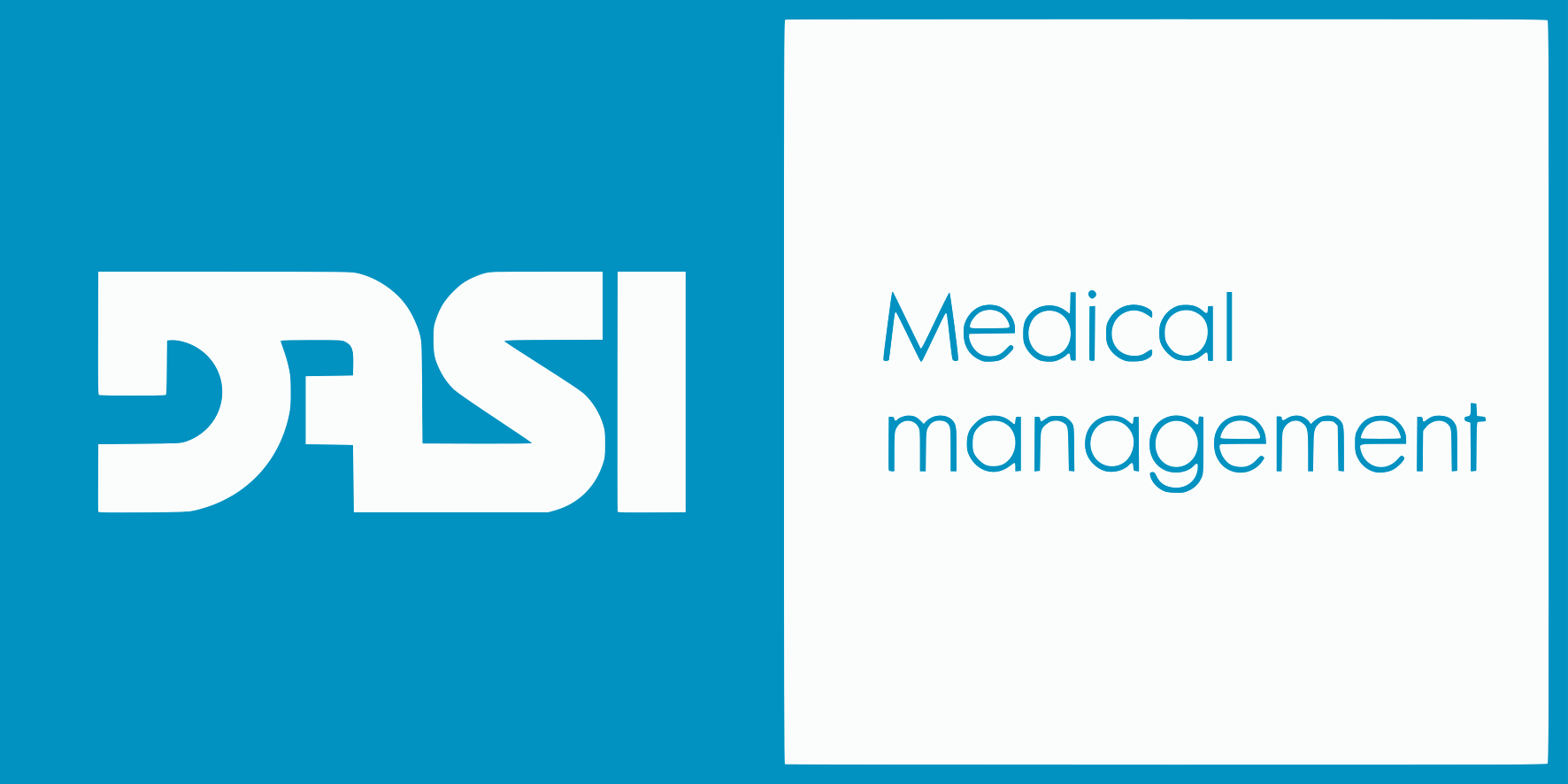Ja pots elaborar pressupostos en el programa en el núvol Dasi eCLINIC
Des d’aquest menú t’expliquem com crear-los de manera senzilla:
Manual per a la seva gestió
- El primer que veurem serà una finestra on buscarem al pacient al qual volem pressupostar. Filtrarem per a la seva cerca, ho seleccionarem i premerem a “Acceptar”.

- Una vegada seleccionat, se’ns mostrarà en la finestra, una vista de la seva fitxa i un resum dels seus pressupostos i el seu estat. Podrem amagar aquesta informació prement sobre aquesta icona:

- Tenim un panell d’opcions, disponible en la part superior de la finestra:
![]() Buscar: A través d’aquesta icona podrem realitzar la cerca dels pacients.
Buscar: A través d’aquesta icona podrem realitzar la cerca dels pacients.
![]() Nou pressupost: Des d’aquí crearem un nou pressupost.
Nou pressupost: Des d’aquí crearem un nou pressupost.
![]() Modificar:Es podran modificar aquells pressupostos que no estiguin en estat “Acceptat”.
Modificar:Es podran modificar aquells pressupostos que no estiguin en estat “Acceptat”.
![]() Clonar pressupost: Permet copiar un pressupost ja creat
Clonar pressupost: Permet copiar un pressupost ja creat
![]() Eliminar: Podrem eliminar un pressupost que no hagi estat acceptat
Eliminar: Podrem eliminar un pressupost que no hagi estat acceptat
![]() Imprimir: Ens obre una nova finestra amb el pressupost per a poder imprimir-lo.
Imprimir: Ens obre una nova finestra amb el pressupost per a poder imprimir-lo.
![]() Firma: Permet la signatura del pressupost.
Firma: Permet la signatura del pressupost.
A més tindrem un resum de fitxa del pacient:

En prémer sobre aquest botó serem redirigits a la fitxa del pacient.
Aquí podrem veure els documents pujats del pacient.
També tindrem informació del saldo del pacient.
COM CREAR UN PRESSUPOST?
En la finestra següent veurem el número de pressupost, la data de la seva creació (editable), i l’usuari al qual se li està creant el pressupost.
També tindrem un espai on podrem afegir descomptes (si és el cas) o, si es treballa amb mútues, el percentatge de finançament que realitza aquesta sobre el pressupost.

En aquest exemple hem triat al pacient Navas Santillán, Sonia (demo), al qual li aplicarem un 10% de descompte en el pressupost.
Seguidament hem de prémer a “Enviar” en cas d’haver emplenat el necessari de la finestra anterior o cancel·lar per a anul·lar els canvis.
- Afegir tractament al pressupost:Una vegada enviat el pressupost podrem començar a afegir els tractaments que formen part del pressupost, per a això premem en icona [+].

Se’ns obrirà una finestra amb tots els tractaments existents de les diferents especialitats. Disposarem d’una sèrie de filtres per a facilitar la seva cerca.

- Opcions per a editar un tractament del pressupost:

Eliminar: Eliminarà un tractament afegit.
Modificar: Permet editar individualment un tractament afegit al pressupost.
Reordenar: Des d’aquí, es podran moure els tractaments de dalt a baix respectivament per a ordenar-los com es prefereixi.
Per a aprovar el pressupostpremerem sobre el botó “Acceptar Ppto”. Veurem que apareix el preu total del pressupost que es pren de la suma dels tractaments.

- En el moment d’acceptar-lo, el seu estat canviés de Plan terapéutico a Acceptat. Una vegada acceptat no és possible tornar a editar el pressupost.

- NOTA: Entre les opcions disponibles tenim:
Cancel·lar Ppto: Cancel·la el pressupost que hem creat. Una vegada cancel·lat no és possible tornar a utilitzar el tractament.
Detenir Ppto: El pressupost passa a estat “Parat” i no estarà disponible per a ser utilitzat fins que torni a estar en estat “Acceptat”.
PRESSUPOSTOS EN GESTIÓ INTEGADA DE LA VISITA
Dins de “Gestió integrada de visita”, en el panell dret, veurem que apareixeran els tractaments dels pressupostos del pacient. Per a afegir els tractaments hem de seleccionar l’o els tractaments i prémer a “Afegir”.

- Els tractaments afegits apareixeran en la finestra de la gestió, i prement sobre la icona “Modificar” podrem editar els seus valors (unitats, sessions). A més podrem afegir més tractaments que no formaran part del pressupost prement en la icona [+].

- NOTA: En generar un pressupost amb mútua el càrrec passarà al menú Facturació > Previsió de mútues.